Круглая рамка в HTML/CSS
Пояснения к статье:
- <Border>, <border-radius>, <background> — CSS свойства
- {Transparent} — CSS свойство. Отвечает за создание диагональной рамки
- «px» — значение в пикселях
В этой статье мы поговорим с вами о создании рамок, но не обычных квадратных, а закругленных. Они имеют более красивый вид чем обычные квадратные рамки без закругления.
Свойство <border-radius> расширяя пространство для творческих идей увеличивая количество возможных элементов дизайна. А в совокупности с изменением стилизации рамок, с помощью значений свойства <border>, можно создать особенную рамку, которую вы больше нигде не найдете.
В этой статье мы подробно рассмотрим создание круглых рамок и не только. В CSS присутствует такая вещь, как треугольные рамки, но об этом ниже.
Закругление рамок при помощи <border-radius>
html{
margin: 0;
padding: 15vh 0 0 0;
}
#content{
border: 5px solid red;
height: 70vh;
width: 80%;
border-radius: 15px;
margin: 0 auto
}
Данное CSS свойство позволяет закруглять границы элемента. Некоторые разработчики используют его без создания видимых рамок, для создания макетов на округлом контейнере «body».
Некоторые разработчики используют его без создания видимых рамок, для создания макетов на округлом контейнере «body».
С помощью стандартных радиусов можно создавать округлые фигуры, например круг или овал.
Для того, чтобы отследить работу данного свойства, достаточно задать свойство <background>. Хоть в его названии присутствует слово «border», к созданию рамок он напрямую не относится. Он закругляет границы веб-элемента, а не его рамку.
Само свойство <border-radius> является сокращенной записью четырех свойств: <border-top-left-radius>, <border-top-right-radius>, <border-bottom-right-radius> и <border-bottom-left-radius>. Каждое из них задает радиус закругления для каждого из четырех углов.
Простое свойство <border-radius> может применять как одно, так и 4 значения. Работает также, как со свойством <margin> или <padding>.
Закругление может применяться ко всем HTML элементам, но не во всех случаях. Некоторые браузеры не воспринимают его при загрузке рамок, которые имеют свойство <border-collapse>, со значением «collapse».
Некоторые браузеры не воспринимают его при загрузке рамок, которые имеют свойство <border-collapse>, со значением «collapse».
Для определения радиуса закругления можно использовать разные величины, но чаще всего значение задается в пикселях. Это связано с тем, что они лучше всего подходят для детализации элементов малого размера.
Кроме обычного закругления можно использовать дополнительный радиус, например для создания эллипса.
Для этого необходимо разделить значения дробью.
Свойство <border-radius> — примеры:
Сейчас мы покажем пару примеров создания закругленной границы. Чтобы изучить их подробнее скачайте наши исходники.
Создание треугольников при помощи <border>
Для создания треугольников необходимо использовать свойство <border>. Но здесь его использование будет немного отличаться от создания обычных рамок.
Для начала задайте нулевую ширину и высоту для элемента с треугольником.
После этого запишите несколько свойств.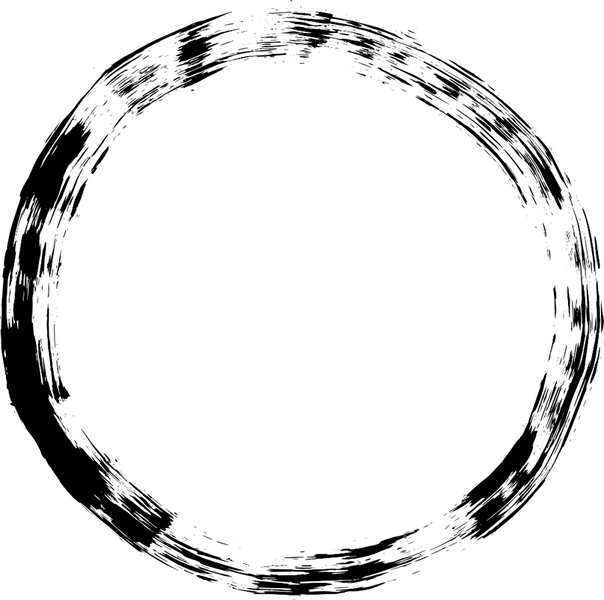 Первое — главное, свойство рамки. Создается почти также, как и обычно. Задаем ширину, тип линии и вписываем значение «transparent». Оно отвечает за создание треугольника.
Первое — главное, свойство рамки. Создается почти также, как и обычно. Задаем ширину, тип линии и вписываем значение «transparent». Оно отвечает за создание треугольника.
Внимание! При создании обычных рамок мы рекомендовали вам задавать маленькую ширину, указывая небольшое значение в пикселях. Здесь же, для отображения, можно использовать более крупные величины, либо же увеличить значения в пикселях.
Для того, чтобы создать ровную сторону треугольника нужно создать отдельную линию рамки для этой стороны.
Заключение
Теперь вы знаете все о свойстве <border-radius>, которое позволит вам создавать уникальные элементы дизайна. Кроме того, треугольники, созданные при помощи «border», станут отличными декоративными частями, которые можно разместить на любой веб-странице.
Поначалу это может показаться очень сложным, но если практиковаться, то все легче чем вы думаете. Скачивайте наши исходники и изучайте их код, для лучшего понимания работы свойства.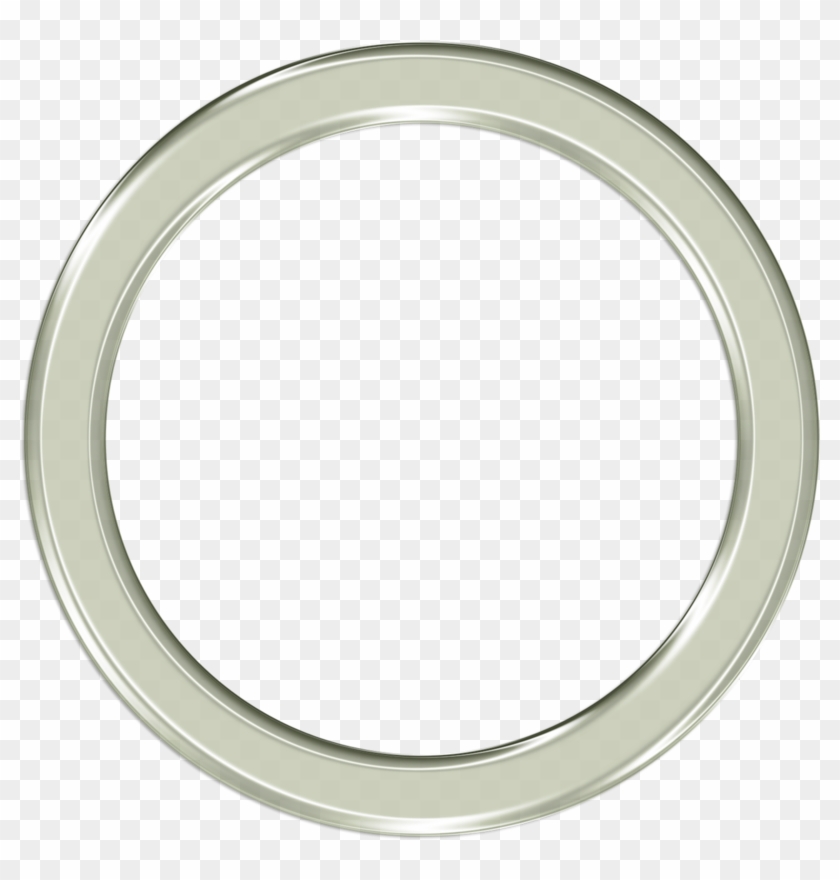 Желаем удачи в изучении!
Желаем удачи в изучении!
Круглые изображения на сайте.
Приветствую, Друзья. В прошлой статье я рассказывал, как закруглить углы элементов, используя CSS. И чтобы «добить» эту тему до конца решил написать этот небольшой пост, который хочу посвятить тому, как сделать круглые изображения, используя CSS и не только. При чем здесь прошлая статья? Да при том, что круглые изображения делаются тем же свойством, что и закругленные углы, только значения будут отличаться от тех, что были использованы в прошлый раз.
Для понимания этой статьи, я рекомендую Вам прочитать прошлый пост, который поможет лучше ориентироваться в теме.
Как Вы могли заметить, я на блоге использую, как закругленные углы элементов, так и круглые изображения в комментариях. И все это сделано исключительно с помощью CSS3. На мой взгляд, это проще, чем возня с изображениями каждого угла и подгонка их на место.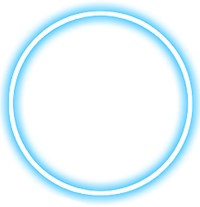 Однако, стоит учитывать, что круглые изображения способны отобразить не все версии веб-браузеров. Конечно, популярные браузеры последних версий справляются с этой задачей без проблем, но с более ранними версиями могут возникать проблемы. Поэтому, мы поговорим и о том, как сделать так, чтобы круглые изображения работали во всех версиях браузеров.
Однако, стоит учитывать, что круглые изображения способны отобразить не все версии веб-браузеров. Конечно, популярные браузеры последних версий справляются с этой задачей без проблем, но с более ранними версиями могут возникать проблемы. Поэтому, мы поговорим и о том, как сделать так, чтобы круглые изображения работали во всех версиях браузеров.
Еще хотелось бы уточнить: Почему именно изображения? На самом деле не только изображения можно сделать круглыми, но и любые другие элементы. Просто мы разберем эту возможность именно на изображениях, так как подобные возможности применяются чаще к различным картинкам на сайте.
Круглые изображения, используя CSS.
Я возьму для примера изображение своего аватара на блоге. Код будет выглядеть следующим образом:
<img alt="" src="путь к изображению">Свойства прописываем с помощью атрибута style, но это только для примера. Правильнее использовать отдельный файл в формате CSS.
Вот так выглядит аватар без каких-либо манипуляций к границам углов:
Как я уже упомянул выше, чтобы сделать картинку круглой мы будем использовать то же свойство, что и при закруглении углов элементов: border-radius. Только в этот раз мы укажем значение в процентах, так как это самый простой способ сделать изображение любого размера круглым, ну или другой элемент, например
Добавим свойство border-radius, значение которого равно 50 процентам от ширины или высоты элемента:
<img alt="" src="путь к изображению">И тогда аватар станет выглядеть так:
Ну и конечно не забываем о префиксах, которые могут позволить заставить работать некоторые более старые версии веб-браузеров.
Chrome до версии 4.0, Safari до версии 5.0, iOS используют нестандартное свойство -webkit-border-bottom-left-radius.
Firefox до версии 4.0 использует нестандартное свойство -moz-border-radius-bottomleft.
<img alt="" src="путь к изображению">Круглые изображения во всех браузерах.
Здесь есть два варианта:
Первый: Делать каждое изображение или элемент круглым в графическом редакторе и только потом загружать на сайт. Довольно муторный метод, и я бы не стал его использовать, ибо это просто устаревший вариант, на мой взгляд.
Второй: Второй вариант также не всегда применим из-за особенностей дизайна сайта, однако этот вариант гораздо лучше первого.
Заострим взгляд именно на нем. Для осуществления данной манипуляции нам также потребуется графический редактор, например, фотошоп. В котором мы можем сделать изображение цвет границ которого будет совпадать с цветом фона на сайте. А середина изображения будет образовывать прозрачный круг. Предположим, что фон сайта белый.
Для начала откроем графический редактор, который используем и создадим изображение равное размерам в данном случае аватара. То есть 100 на 100 пикселов. Я буду показывать на примере графического редактора фотошоп.
Для начала нажимаем сочетание клавиш Ctrl+N. Появится окошко в котором мы можем задать параметры создаваемого изображения. В данном примере я создам изображение с одинаковыми сторонами равными 100 пикселам и прозрачным фоном.
После этого, заливаем изображение нужным цветом, в зависимости от цвета фона Вашего сайта. В нашем случае это будет белый. Для этого нажимаем сочетание клавиш Shift+F5, появится окошко, где в поле «Использовать» необходимо выбрать «Цвет…», и выбрать нужный цвет заливки. Помимо этого, необходимо снять галочку «Сохранить прозрачность», если она стоит
В итоге у нас должно получиться изображение, полностью залитое цветом, который соответствует цвету фона на сайте. В моем случае — это белый.
Теперь остается последний шаг. Нам необходимо вырезать середину, чтобы она стала прозрачной. Выбираем инструмент «Овальная область».
После чего этим инструментов выделяем круглую область в центре изображения. По сути, останутся только углы, а середина и края картинки станут прозрачными. Но по краям также можно оставить немного фона, например один пиксель. Здесь дело лично каждого, как сделать круг. Учтите, что круг, который мы сейчас выделим, и будет образовывать круглое изображение на сайте. Вот что получилось у меня.
После того, как нужная область выделена, просто нажимаем на кнопку Delete и сохраняем изображение в формате PNG, чтобы сохранить его прозрачность. Конечный результат должен быть примерно таким:
Теперь полученную картинку заливаем на сервер, с помощью ftp-клиента. Самым удобным вариантом залить туда, где у вас будут находиться изображения, которые нужно сделать круглыми. Теперь остается наложить это изображение на нужную картинку или элемент. В моем случае — это аватар. Для этого немного изменим код:
<img alt="" src="путь к изображению, созданному в фотошоп">И получим такой результат:
Обратите внимание, что аватар стал фоном, а изображение, подготовленное в графическом редакторе, стало как бы основным изображением.
Если Вы обратили внимание, в данном примере круг не совсем плавный, но это зависит от качества картинки из фотошоп. Я поставил низкое качество, поэтому края не такие плавные, как хотелось бы.
У меня на этом все. Удачи!
Как сделать круги с помощью CSS3
Рекомендую этот хостинг в Украине. Всё очень доступно, цены низкие, и лояльная тех поддержка.
Здравствуйте, дорогие читатели блога. Сегодня хочется рассказать Вам как сделать самые обычные круги только при помощи CSS стилей. Я вот начал замечать, что всё чаще в построении шаблонов используют именно этот способ. Получается весьма интересно, тем более если добавлены самые разные эффекты. А так же огромным плюсом является то, что данные круги значительно быстрее загружаются чем тоже изображение.
В общем давайте, непосредственно, перейдём к практике, но для начала давайте рассмотрим некоторые важные моменты.
Важные моменты
Во всех случаях мы будем использовать следующее:
-webkit-border-radius — для правильного отображения в браузерах таких как Chrome и Safari.
-moz-border-radius — для правильного отображения кругов в браузере Firefox.
Хотелось бы сказать, что на данный момент почти все, с последним обновлением, браузеры поддерживают технологию CSS3, а также свойство border-radius (стандартное свойство для всех браузеров, которые поддерживают CSS3). Но лучше будем, так сказать, страховаться, потому что не все пользователи обновляются вовремя, или же вообще не обновляются и пользуются старыми версиями браузеров.
С помощью свойства border-radius можно делать любые круги любого размера, главное правильно подбирать радиус углов в пикселах, например, чем больше круг тем больше должен быть радиус углов, чтобы получился сам круг, если радиус будет не достаточно велик, то скорее всего получится не круг, а квадрат с загругленными углами.
Ну а теперь практика.
Круг с текстом внутри
Привет
CSS
.circle{
width:100px;
height:100px;
display:block;
border-radius:50px;
-moz-border-radius:50px;
-webkit-border-radius:50px;
-khtml-border-radius:50px;
font-size:20px; color:#fff;
line-height:100px;
text-align:center;
background:#000
}HTML
Чтобы вставить круг в то место где Вы хотите, нужно просто добавить следующее:
<div>привет</div>
И круг отобразится. Ух как всё просто 🙂
Привет
CSS
.button{
width:100px;
height:100px;
display:block;
border-radius:50px;
-moz-border-radius:50px;
-webkit-border-radius:50px;
-khtml-border-radius:50px; font-size:20px;
color:#fff;
line-height:100px;
text-align:center;
background:#000
}HTML
Чтобы получился такой круг с ссылкой нужно к коду ссылки присвоить класс:
<a href="#" class="button">Привет</a>
Это свойство позволяет нам менять цвет при наведении.
Привет
CSS
.menu{
width:100px;
height:100px;
display:block;
border-radius:50px;
-moz-border-radius:50px;
-webkit-border-radius:50px;
-khtml-border-radius:50px;
font-size:20px;
color:#fff;
line-height:100px;
text-decoration:none;
text-align:center;
background:#000
}
.menu:hover{
color:#fff;
text-decoration:none;
background:#333
}HTML
<a href="#">Привет</a>
Ну а здесь Вы сможете добавить разные стили на Ваше усмотрение, например тень или бордюр. Вот, что у меня получилось:
Привет
CSS
.stylish{
width:100px;
height:100px;
display:block;
border-radius:66px;
-moz-border-radius:66px;
-webkit-border-radius:66px;
-khtml-border-radius:66px;
border:#ccc 4px double;
font-size:20px;
color:#888;
line-height:100px;
text-shadow:0 1px 0 #fff;
text-decoration:none;
text-align:center;
background:#ddd}
.stylish:hover{
border:#bbb 4px double;
color:#aaa;
text-decoration:none;
background:#e6e6e6
}HTML
<a href="#">Hello</a>
Как видите, в принципе, здесь ничего сложного нет, главное понять что за что отвечает и экспериментировать, и тогда всё обязательно получится.
Обычный круг
.krug {
width: 100px;
height: 100px;
background: #70B4CF;
-moz-border-radius: 50px;
-webkit-border-radius: 50px;
border-radius: 50px;
}Овал
.oval {
width: 180px;
height: 90px;
background: #70B4CF;
-moz-border-radius: 90px/45px;
-webkit-border-radius: 90px/45px;
border-radius: 90/45px;
}Полукруг
.half-circle{
background: orange;
height: 50px;
width: 100px;
-moz-border-radius: 100px 100px 0 0;
-webkit-border-radius: 100px 100px 0 0;
border-radius: 100px 100px 0 0;
}Обрезанный круг
.quartercircle{
background: #E4A7E8;
height: 100px;
width: 100px;
-moz-border-radius: 100px 0 0 0;
-webkit-border-radius: 100px 0 0 0;
border-radius: 100px 0 0 0;
}Вот и всё, дорогие друзья. Надеюсь с этой статьи Вы что нибудь узнали для себя новое и полезное. И прошу Вас если что то будет не понятно обязательно спрашивайте в комментариях. До скорых встреч.
15 CSS Corners
Коллекция отобранных вручную бесплатных HTML и CSS-углов примеров кода. Обновление коллекции за октябрь 2018 г. 4 новинки.
О коде
Изображение с угловой рамкой
Совместимые браузеры: Chrome, Edge, Firefox, Opera, Safari
Адаптивный: нет
Зависимости: —
О коде
Уголок загнутый
Совместимые браузеры: Chrome, Edge, Firefox, Opera, Safari
отзывчивый: да
Зависимости: —
О коде
см угловой
Совместимые браузеры: Chrome, Edge, Firefox, Opera, Safari
отзывчивый: да
Зависимости: —
О коде
Угловая кнопка с окантовкой
Совместимые браузеры: Chrome, Edge, Firefox, Opera, Safari
отзывчивый: да
Зависимости: —
Автор
- Лукаш Вернер
О коде
Анимация углов коробки
Коробка углов анимация в HTML и CSS.
Совместимые браузеры: Chrome, Firefox, Opera, Safari
Зависимости: —
Автор
- Ярослав Хуберт
О коде
Карточка с закругленными углами
Простой подход к перевернутым закругленным углам углов в CSS.
Совместимые браузеры: Chrome, Edge, Firefox, Opera, Safari
Зависимости: —
О коде
Случайный закругленный угол
Случайный закругленный угол и режим наложения.
Совместимые браузеры: Chrome, Edge, Firefox, Opera, Safari
Зависимости: —
Автор
- Крис Койер
О коде
Загнутые уголки
Загнутые углы из чистого CSS.
Совместимые браузеры: Chrome, Edge, Firefox, Opera, Safari
Зависимости: —
Автор
- Сабин Тюдор
О коде
Уголки коробки CSS
Infinity glowline CSS уголка прямоугольник / кнопки
Совместимые браузеры: Chrome, Edge, Firefox, Opera, Safari
Зависимости: —
О коде
Динамические острые углы
Динамические острые углы в HTML и CSS.
Совместимые браузеры: Chrome, Edge, Firefox, Opera, Safari
Зависимости: —
Автор
- Сандра Роботос
О коде
CSS Плоский загнутый уголок
Использование linear-gradient s для создания папки с эффектом угла и псевдоэлемента для создания плоской длинной тени.
Совместимые браузеры: Chrome, Edge, Firefox, Opera, Safari
Зависимости: —
О коде
Угловой эффект пузыря
Пузырьки на чистом CSS Угловой эффект для отображения коротких сообщений при наведении курсора.
Совместимые браузеры: Chrome, Edge, Firefox, Opera, Safari
Зависимости: —
О коде
пикселей углы
пикселей на чистом CSS.
Совместимые браузеры: Chrome, Edge, Firefox, Opera, Safari
Зависимости: —
Автор
- Ана Тудор
О коде
Зубчатые уголки CSS
Совместимые браузеры: Chrome, Edge, Firefox, Opera, Safari
Зависимости: —
О коде
Наклейка с приподнятыми углами
Наклейка с тенями на противоположных углах для имитации приподнятых углов .
Совместимые браузеры: Chrome, Edge, Firefox, Opera, Safari
Зависимости: —
Border-radius: создавайте закругленные углы с помощью CSS!
- Домашняя страница / CSS3 Previews / Border-radius: создавайте закругленные углы с помощью CSS!
Border-radius: создавайте закругленные углы с помощью CSS!
Свойство CSS3 border-radius позволяет веб-разработчикам легко использовать закругленные углы в своих элементах дизайна без необходимости использования угловых изображений или использования нескольких тегов div, и это, пожалуй, один из наиболее обсуждаемых аспектов CSS3.
С момента первого анонса в 2005 году свойство boder-radius стало пользоваться широкой поддержкой браузеров (хотя и с некоторыми несоответствиями), и, благодаря относительной простоте использования, веб-разработчики быстро извлекли максимальную пользу из этой новой технологии.
Вот простой пример:
Это поле должно иметь закругленные углы для Firefox, Safari / Chrome, Opera и IE9.
Код для этого примера теоретически довольно прост:
# example1 {
border-radius: 15px;
}
Однако на данный момент вам также необходимо использовать префикс -moz- для поддержки Firefox (дополнительные сведения см. В разделе поддержки браузера в этой статье):
# example1 {
-moz-border-radius: 15px;
радиус границы: 15 пикселей;
}
Как это работает
Закругленные углы могут быть созданы независимо, используя четыре отдельных свойства border — * — radius (border-bottom-left-radius, border-top-left-radius и т. Д.) или для всех четырех углов одновременно с использованием сокращенного свойства border-radius.
Сначала мы разберемся с синтаксисом для отдельных свойств border — * — radius перед тем, как посмотрим, как работает сокращенное свойство border-radius.
граница-нижний-левый-радиус, граница-нижний-правый-радиус, граница-верх-левый-радиус, граница-верх-правый-радиус
Каждое свойство границы — * — radius может принимать одно или два значения, выраженных как длина или процент (проценты относятся к соответствующим размерам рамки).
Синтаксис:
граница — * — * — радиус: [ <длина> | <%> ] [ <длина> | <%> ]?
Примеры:
граница-верх-левый-радиус: 10 пикселей 5 пикселей;
граница-нижний-правый-радиус: 10% 5%;
граница-верх-правый-радиус: 10 пикселей;
Если указаны два значения, они используются для определения, по порядку, горизонтального и вертикального радиусов четверти эллипса, который, в свою очередь, определяет кривизну угла края внешней границы.
Если указано только одно значение, оно используется для одинакового определения как горизонтального, так и вертикального радиусов.
На следующей диаграмме показано несколько примеров того, как могут выглядеть углы при разных радиусах:
Если любое из значений равно нулю, угол будет квадратным, а не круглым.
граница-радиус
Сокращенное свойство border-radius может использоваться для одновременного определения всех четырех углов. Свойство принимает один или два набора значений, каждый из которых состоит из одной-четырех длин или процентов.
Синтаксис:
[ <длина> | <процент> ] {1,4} [/ [ <длина> | <процент> ] {1,4}]?
Примеры:
border-radius: 5px 10px 5px 10px / 10px 5px 10px 5px;
радиус границы: 5 пикселей;
радиус границы: 5 пикселей 10 пикселей / 10 пикселей;
Первый набор (1–4) значений определяет горизонтальные радиусы для всех четырех углов. Необязательный второй набор значений, которому предшествует «/», определяет вертикальные радиусы для всех четырех углов.Если предоставляется только один набор значений, они используются для одинакового определения как вертикали, так и горизонтали.
Для каждого набора значений применяется следующее:
Если указаны все четыре значения, они представляют собой верхний левый, верхний правый, нижний правый и нижний левый радиусы соответственно. Если нижний левый опущен, это то же самое, что и верхний правый, если нижний правый опущен, он такой же, как верхний левый, и если предоставляется только одно значение, оно используется для равной установки всех четырех радиусов.
Поддержка браузера
В настоящее время Opera (версия 10.5 и новее), Safari (версия 5 и новее) и Chrome (версия 5 и новее) поддерживают индивидуальные свойства border — * — radius и сокращенное свойство border-radius, как изначально определено в текущей спецификации W3C (хотя по-прежнему существуют нерешенные ошибки по таким вопросам, как переходы стиля границы, использование процентов для длин и т. д.).
Mozilla Firefox (версия 1.0 и более поздняя) поддерживает border-radius с префиксом -moz-, хотя есть некоторые расхождения между реализацией Mozilla и текущей спецификацией W3C (см. Ниже).
Обновление: Последние ночные версии Firefox поддерживают border-radius без префикса -moz-.
Safari и Chrome (и другие браузеры на основе webkit) поддерживают border-radius с префиксом -webkit-, начиная с версии 3 (больше не требуется, начиная с версии 5), хотя опять же с некоторыми расхождениями с текущей спецификацией (см. Эту статью для дальнейшего подробности о том, как более старые версии Webkit обрабатывают радиус границы).
Даже Microsoft пообещала и продемонстрировала в своем недавнем предварительном выпуске поддержку border-radius начиная с Internet Explorer 9 (без префикса).
Префикс -moz-
Браузер Mozilla Firefox поддерживает свойство border-radius с префиксом -moz- , начиная с версии 1.0. Однако только с версии 3.5 в браузере разрешены эллиптические углы, т. Е. Принятие двух значений на угол для независимого определения горизонтального и вертикального радиусов. До версии 3.5 браузер принимал только одно значение для каждого угла, в результате чего углы имели равные горизонтальные и вертикальные радиусы.
Синтаксис из Firefox 3.5 и далее, по большей части следует текущей спецификации W3C, как описано в этой статье, с префиксом -moz-. Единственное существенное различие заключается в именовании отдельных свойств границы — * — radius, при этом свойства с префиксом -moz- следуют немного другому соглашению об именах, а именно:
| Спецификация W3C | Реализация Mozilla |
|---|---|
| border-radius | -moz-граница-радиус |
| граница-верхний левый-радиус | -moz-border-radius-topleft |
| граница-верхний-правый-радиус | -moz-border-radius-topright |
| граница-нижний-правый-радиус | -moz-border-radius-bottomright |
| граница-нижний-левый-радиус | -moz-border-radius-bottomleft |
Реализация Mozilla также немного отличается от спецификации при указании процентов.Вы можете узнать больше о Центре разработчиков Mozilla здесь.
Примеры кроссбраузерности
Вот несколько основных примеров, которые должны работать в текущих версиях Firefox, Safari / Chrome, Opera и даже IE9:
А
В
С
D
E
Ф
#Example_A {высота: 65 пикселей;
ширина: 160 пикселей;
-moz-border-radius-bottomright: 50 пикселей;
граница-нижний-правый-радиус: 50 пикселей;
}
#Example_B {
height: 65 пикселей;
ширина: 160 пикселей;
-moz-border-radius-bottomright: 50px 25px;
граница-нижний-правый-радиус: 50 пикселей 25 пикселей;
}
#Example_C {
height: 65 пикселей;
ширина: 160 пикселей;
-moz-border-radius-bottomright: 25px 50px;
граница-нижний-правый-радиус: 25 пикселей 50 пикселей;
}
#Example_D {
height: 5em;
ширина: 12em;
-moz-border-radius: 1em 4em 1em 4em;
border-radius: 1em 4em 1em 4em;
}
#Example_E {
height: 65px;
ширина: 160 пикселей;
-moz-border-radius: 25px 10px / 10px 25px;
border-radius: 25px 10px / 10px 25px;
}
#Example_F {
height: 70px;
ширина: 70 пикселей;
-moz-border-radius: 35 пикселей;
радиус границы: 35 пикселей;
}
Дополнительные примечания и дополнительная информация
Спецификация фонов и границ W3C более подробно описывает, как формируется угол (особенно в обстоятельствах, когда две смежные границы имеют разную ширину), влияние радиуса границы на фоновые изображения, переходы цветов и стилей, что происходит, когда кривые перекрываются и влияние border-radius на таблицы.
Это лучше всего объясняется в следующих разделах спецификации:
Круглый дисплей CSS, уровень 1
Круглый дисплей CSS, уровень 1Аннотация
В этом документе описаны расширения CSS для поддержки круглого дисплея. Расширения помогают веб-авторам создать веб-страницу, подходящую для круглого дисплея.
CSS — это язык для описания отображения структурированных документов. (например, HTML и XML) на экране, на бумаге, в речи и т. д.Статус этого документа
Это общедоступная копия редакционного черновика.Он предназначен только для обсуждения и может измениться в любой момент. Его публикация здесь не означает одобрения его содержания W3C. Не цитируйте этот документ иначе, как в незавершенной работе.
Вопросы GitHub являются предпочтительными для обсуждения этой спецификации. При заполнении проблемы, пожалуйста, поместите текст «css-round-display» в заголовок, желательно так: «[Css-round-display] … сводка комментария… ». Все вопросы и комментарии архивируются, а также исторический архив.
Этот документ был создан Рабочей группой CSS (часть Style Activity).
Этот документ был подготовлен группой, работающей под Патентная политика W3C. W3C ведет публичный список любых раскрытий патентов, сделанных в связи с результатами работы группы; эта страница также включает инструкции по раскрытию патента. Лицо, имеющее фактические знания о патенте, который, по его мнению, содержит основные пункты формулы (-ий), должен раскрыть информацию в соответствии с разделом 6 Патентной политики W3C.
Этот документ регулируется Документом W3C от 1 февраля 2018 года.
Содержание
- 1 Введение
- 2 Терминология
- 3 Определение формы дисплея
- 3.1 Функция shape media
- 4 Расширение правила @viewport
- 4.1 Дескриптор соответствия области просмотра
- 5 Выравнивание содержимого по границе дисплея
- 5.1 Свойство формы внутри
- 6 Рисование границ вокруг границы дисплея
- 6.1 Граница-граница
- 7 сценариев использования
- 8 изменений
- 8.1 Изменения с 1 марта -го Версия 2016
- 9 Рекомендации по безопасности
- 10 соображений конфиденциальности
- 11 Благодарности
- Соответствие
- Условные обозначения в документе
- Классы соответствия
- Требования к ответственному внедрению CSS
- Частичные реализации
- Реализации нестабильных и проприетарных функций
- Реализации функций уровня CR
- Индекс
- Термины, определенные в данной спецификации
- Термины, определенные ссылкой
- Рекомендации
- Нормативные ссылки
- Информационные ссылки
- Индекс собственности
- Дескрипторы @media
- Дескрипторы @viewport
- Указатель проблем
1.Введение
Обычно веб-страницы показываются на прямоугольном экране, например, на ПК, планшете и смартфоне. Область содержимого окна в веб-браузере представляет собой прямоугольник. Каждый элемент HTML соответствует блочной модели W3C и, следовательно, также является прямоугольником.
В настоящее время устройства бывают разных форм дисплеев.
При реализации веб-страниц на устройствах необходимо учитывать форму дисплея.
Однако в текущих веб-стандартах отсутствуют некоторые функции для поддержки устройств, а именно:
- Отсутствие возможности определения формы дисплея
- Отсутствие механизмов раскладки, подходящих под форму дисплея
В Media Queries добавлена функция shape media. Современные пользовательские агенты не способны определять форму дисплея, поэтому авторы не могут применять различные макеты для круглого дисплея. Чтобы решить эту проблему, shape информирует веб-страницу свойства о форме дисплея.
Чтобы применить форму отображения к области содержимого, мы расширяем свойство shape-inside для CSS Shapes. Положение элемента, выходящего за пределы дисплея, регулируется внутри дисплея при использовании этого свойства, даже если авторы не знают точную форму дисплея.
Мы также добавляем свойство border-border в CSS Backgrounds и Borders. Границы элемента могут быть нарисованы по краю дисплея, даже если элемент переполнен.
Этот модуль предоставляет такие функции, как:
Обнаружение округлого дисплея
Выравнивание содержимого по форме дисплея
Рисование границ по краю дисплея
2.Терминология
Эта спецификация следует правилам определения свойств CSS из [CSS21].
Подробное описание Media Queries определено в [MEDIAQUERIES-4]
Подробное описание CSS Shapes определено в [CSS-SHAPES-1]
Подробное описание Backgrounds и Borders определено в [CSS3BG]
Подробное описание позиционированного макета определено в [CSS3-POSITIONING]
Media Queries [MEDIAQUERIES-4] определяют механизмы для поддержки медиа-зависимых таблиц стилей, адаптированы для различных сред.Предлагаем расширить Media Queries добавив функцию shape media для поддержки различных типов дисплеев. Это позволит веб-авторам применять различные стили к веб-странице на округленном экране.
3.1. Форма носителя
| Имя: | форма |
|---|---|
| Для: | @media |
| Значение: | прямоугольник | круглый |
| Тип: | дискретный |
Описывает общую форму целевой области отображения устройства вывода.Принимает следующие значения:
- прямо
- Форма представляет собой прямоугольник, квадрат с выравниванием по оси или аналогичную форму например, прямоугольник с закругленными углами, для которого подходят традиционные конструкции.
- круглый
- Форма округлая или похожая на круг, например овал, эллипс, для которого уместны отчетливо закругленные формы.
В первом примере приложение часов не поддерживает функцию shape media, поэтому он не может работать с разными типами дисплеев. Он использует только ‘/css-round-display/rectangle.css’, который предназначен для прямоугольного дисплея. независимо от типа дисплея. На круглом дисплее некоторые части приложения часов были бы обрезаны.
2015/02/28 (SAT)
